Αποτύπωση και εκτύπωση στατικών εικόνων από βίντεο
Μπορείτε να πραγματοποιήσετε λήψη στιγμιότυπων βίντεο για να δημιουργήσετε στατικές εικόνες και να τις εκτυπώσετε.
 Σημαντικό
Σημαντικό
- Εάν δεν εμφανίζονται βίντεο, ελέγξτε τις απαιτήσεις του συστήματος και τις μορφές αρχείων. Για λεπτομέρειες, ανατρέξτε στην ενότητα "Μορφές αρχείων".
- Τα βίντεο ενδέχεται να μην αναπαράγονται ομαλά, ανάλογα με το περιβάλλον που χρησιμοποιείτε.
- Οι χρωματικοί τόνοι βίντεο που αλλάζουν από τις ρυθμίσεις του προγράμματος οδήγησης γραφικών (κάρτα βίντεο) ή του βοηθητικού προγράμματός του, δεν αντανακλώνται στις αποτυπωμένες στατικές εικόνες. Επομένως, οι τόνοι των χρωμάτων ενδεχομένως να διαφέρουν μεταξύ των βίντεο και των εικόνων που έχουν ληφθεί.
-
Επιλέξτε το βίντεο από το οποίο θέλετε να πραγματοποιήσετε την αποτύπωση στατικών εικόνων.
-
Κάντε κλικ στην επιλογή Λήψη στιγμιότυπου βίντεο (Video Frame Capture).
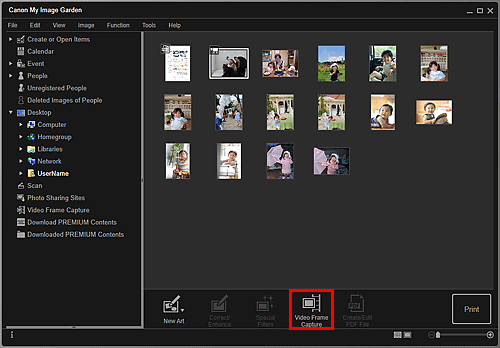
Η προβολή μεταβαίνει στην επιλογή Λήψη στιγμιότυπου βίντεο (Video Frame Capture) και εμφανίζεται το βίντεο μαζί με τον πίνακα αποτύπωσης στατικών εικόνων.
-
Προβάλετε το στιγμιότυπο που θέλετε να αποτυπώσετε ως στατική εικόνα.
Σύρετε το ρυθμιστικό στην προβολή Λήψη στιγμιότυπου βίντεο (Video Frame Capture) ή χρησιμοποιήστε τον πίνακα αποτύπωσης στατικών εικόνων για να προβάλετε το πλαίσιο που θέλετε να αποτυπώσετε.
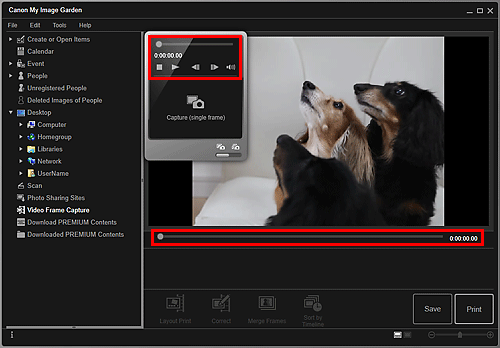
 Σημείωση
Σημείωση- Στον πίνακα αποτύπωσης στατικών εικόνων εμφανίζεται το εικονίδιο
 (Παύση) ή
(Παύση) ή  (Αναπαραγωγή) κατά την αναπαραγωγή ή τον τερματισμό ενός βίντεο αντίστοιχα.
(Αναπαραγωγή) κατά την αναπαραγωγή ή τον τερματισμό ενός βίντεο αντίστοιχα. - Χρησιμοποιώντας τις επιλογές
 (Παύση) και
(Παύση) και 
 (Μετακίνηση πίσω κατά ένα στιγμιότυπο)/(Μετακίνηση μπροστά κατά ένα στιγμιότυπο) στον πίνακα αποτύπωσης στατικών εικόνων, μπορείτε να εμφανίσετε ευκολότερα το στιγμιότυπο που θέλετε να αποτυπώσετε.
(Μετακίνηση πίσω κατά ένα στιγμιότυπο)/(Μετακίνηση μπροστά κατά ένα στιγμιότυπο) στον πίνακα αποτύπωσης στατικών εικόνων, μπορείτε να εμφανίσετε ευκολότερα το στιγμιότυπο που θέλετε να αποτυπώσετε.
- Στον πίνακα αποτύπωσης στατικών εικόνων εμφανίζεται το εικονίδιο
-
Όταν εμφανιστεί το κάδρο που θέλετε να αποτυπώσετε ως στατική εικόνα, στον πίνακα αποτύπωσης στατικών εικόνων κάντε κλικ στην επιλογή Λήψη (ένα στιγμιότυπο) (Capture (single frame)).
 Σημείωση
Σημείωση- Ανατρέξτε στην ενότητα "Προβολή Λήψη στιγμιότυπου βίντεο" για να δείτε πώς μπορείτε να πραγματοποιήσετε εναλλαγή μεταξύ των επιλογών Λήψη (ένα στιγμιότυπο) (Capture (single frame)) και Λήψη (πολλαπλή) (Capture (multiple)).
- Στην επιλογή Λήψη (πολλαπλή) (Capture (multiple)), μπορείτε να αποτυπώσετε πολλές στατικές εικόνες από ένα βίντεο ορίζοντας τον αριθμό των αποτυπώσεων κ.λπ.
- Επιλέξτε το πλαίσιο ελέγχου Προτίμ.καθαρότ.εικόν. (Prefer clearer images) για αυτόματη ανίχνευση των λιγότερο θαμπών κάδρων κατά την αποτύπωση των εικόνων. Η διαδικασία λήψης ενδέχεται να διαρκέσει αρκετά ανάλογα με το περιβάλλον.
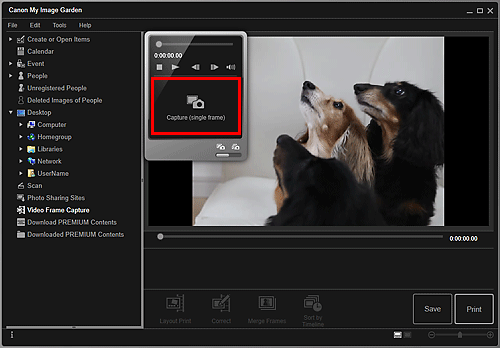
Όταν ολοκληρωθεί η αποτύπωση εικόνων, οι αποτυπωμένες εικόνες εμφανίζονται στην περιοχή αποτυπωμένων εικόνων.
 Σημαντικό
Σημαντικό- Μπορείτε να λάβετε έως 150 στατικές εικόνες από ένα βίντεο.
 Σημείωση
Σημείωση- Για να ταξινομήσετε τις στατικές εικόνες στην περιοχή αποτυπωμένων εικόνων ανά ώρα εγγραφής, κάντε κλικ στην επιλογή Ταξινόμ. ανά χρ. περίοδο (Sort by Timeline) στην κάτω πλευρά της οθόνης.
-
Για να διορθώσετε μια αποτυπωμένη στατική εικόνα, στην περιοχή αποτυπωμένων εικόνων επιλέξτε τη στατική εικόνα που θέλετε να διορθώσετε και, στη συνέχεια, κάντε κλικ στην επιλογή Διόρθωση (Correct) στην κάτω πλευρά της οθόνης.
-
Επιλέξτε τις εικόνες που θέλετε να εκτυπώσετε και, στη συνέχεια, κάντε κλικ στην επιλογή Εκτύπωση (Print).
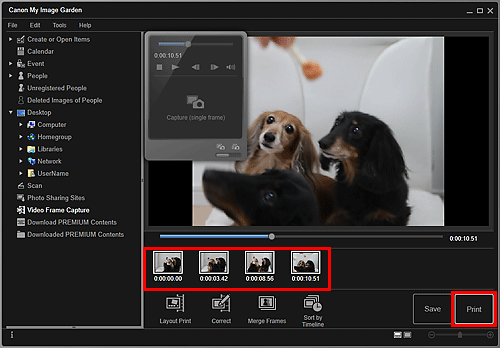
-
Καθορίστε τον αριθμό αντιγράφων για εκτύπωση, τον εκτυπωτή και το χαρτί που θα χρησιμοποιηθεί κ.λπ.
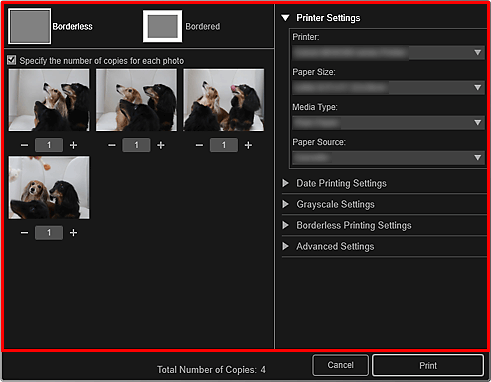
 Σημείωση
Σημείωση- Για λεπτομέρειες σχετικά με το παράθυρο διαλόγου ρυθμίσεων εκτύπωσης, ανατρέξτε στην ενότητα "Παράθυρο διαλόγου ρυθμίσεων εκτύπωσης".
-
Κάντε κλικ στην επιλογή Εκτύπωση (Print).
 Σημείωση
Σημείωση
- Για να αποθηκεύσετε τις στατικές εικόνες που αποτυπώθηκαν από βίντεο, στην περιοχή αποτυπωμένων εικόνων επιλέξτε τις στατικές εικόνες που θέλετε να αποθηκεύσετε και, στη συνέχεια, κάντε κλικ στην επιλογή Αποθήκ. (Save).
-
Κάντε κλικ στην επιλογή Εκτύπωση διάταξης (Layout Print) στην κάτω πλευρά της οθόνης για να επεξεργαστείτε ή να εκτυπώσετε ένα στοιχείο που δημιουργήθηκε από τις αποτυπωμένες στατικές εικόνες στην κινηματογραφική διάταξη.
-
Μπορείτε να πραγματοποιήσετε επικάλυψη και συγχώνευση πολλών τραβηγμένων στατικών εικόνων ακολουθώντας τη χρονική διάταξη για να δημιουργηθεί μια εικόνα όπου θα εμφανίζεται η ροή ενός κινούμενου θέματος.

